Como remover a data dos URLs do WordPress
Publicados: 2023-09-13Quer remover a data dos URLs do WordPress?
WordPress vem com uma estrutura de URL amigável para SEO. Isso inclui vários formatos de link, incluindo um que adiciona datas aos URLs de postagem do WordPress.
Neste artigo, mostraremos como remover facilmente a data dos URLs do WordPress.
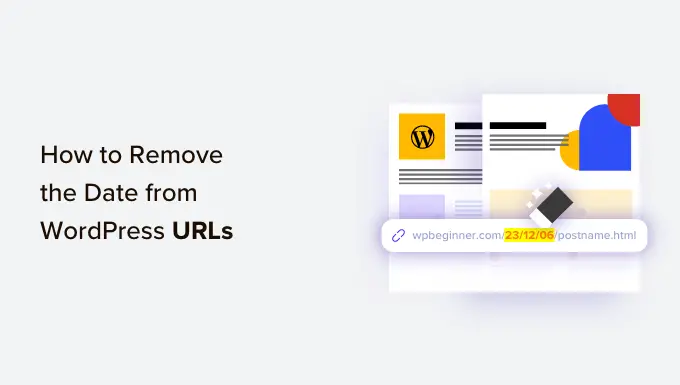
Por que as datas aparecem nos URLs do WordPress
Por padrão, o WordPress usa uma estrutura de links não legível para URLs de postagens e páginas, que se parece com isto:
https://example.com/?p=123
Isso usa o ID da postagem na URL, o que não parece bom e não é muito significativo.
Felizmente, a página Configurações do WordPress »Links permanentes permite que você altere facilmente esses links padrão para algo mais significativo e amigável para SEO.
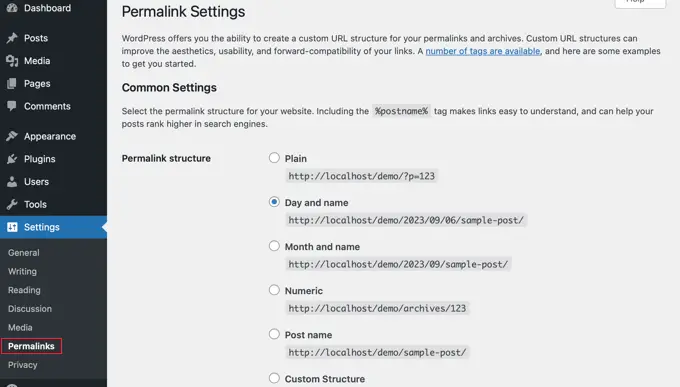
Alguns usuários do WordPress escolhem as opções ‘Mês e nome’ ou ‘Dia e nome’. Eles adicionam parâmetros de data aos URLs do WordPress.
Os links permanentes de 'Dia e nome' incluem o ano, mês e dia assim:
https://example.com/2023/09/03/sample-post/
Os links permanentes de 'Mês e nome' incluem o ano e o mês:
https://example.com/2023/09/sample-post/
Esses URLs são melhores do que os URLs feios padrão e também são compatíveis com SEO. No entanto, são desnecessariamente longos e, com o tempo, as datas farão com que seus artigos pareçam antigos.
É por isso que muitos usuários preferem a estrutura de URL 'Nome do post'. Isso remove a data e usa apenas a palavra-chave post slug no URL.
Os links permanentes de 'Nome da postagem' não incluem nenhuma informação de data no URL:
https://example.com/sample-post/
Essa estrutura de URL é mais curta, significativa, amigável para SEO e não parecerá desatualizada.
Considerações antes de remover a data dos URLs do WordPress
Se você está iniciando um novo blog WordPress e ainda não o lançou, é seguro remover a data dos URLs do WordPress.
No entanto, se o seu site já existe há algum tempo, há algumas coisas que você deve ter em mente.
Alterar a estrutura do URL pode resultar em erros 404 para seus usuários e mecanismos de pesquisa. Isso significa que você poderá ver avisos e erros nos relatórios do Google Search Console.
Além disso, as classificações do seu mecanismo de pesquisa podem ser afetadas, pois os backlinks para seus artigos antigos também levarão a erros 404.
Ambos os problemas podem ser corrigidos configurando redirecionamentos, e mostraremos como fazer isso posteriormente neste artigo.
Alterar a estrutura do URL também redefinirá suas contagens de compartilhamento social. Infelizmente, a maioria dos serviços de contagem de compartilhamentos sociais não rastreiam URLs redirecionados e irão zerar as contagens.
Removendo a data dos URLs do WordPress
Primeiro, você precisa criar um backup completo do WordPress do seu site. Isso permitirá que você restaure seu site para um estágio anterior, caso as coisas não funcionem como esperado.
Depois disso, você precisa visitar a página Configurações »Links permanentes e escolher ‘Nome da postagem’ como sua opção de link permanente.
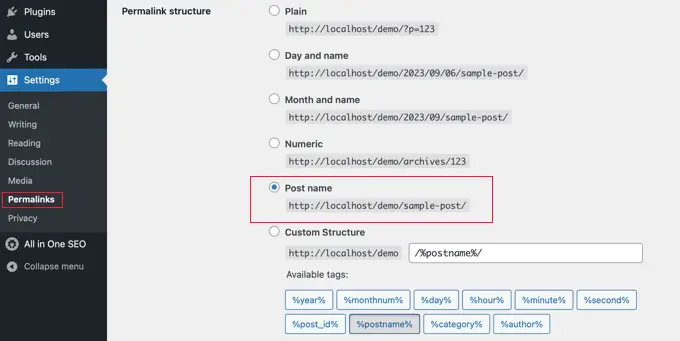
Não se esqueça de clicar no botão ‘Salvar alterações’ na parte inferior da página para armazenar suas alterações.
O WordPress agora removerá a data dos URLs do WordPress e usará apenas o nome da postagem. Ele fará isso tanto para suas postagens e páginas existentes quanto para aquelas que você adicionará no futuro.
Configurando redirecionamentos para preservar classificações de SEO
Agora que removeu a data dos URLs do WordPress, você precisará configurar os redirecionamentos 301 adequados. Como dissemos, isso impedirá que seus usuários vejam mensagens de erro 404 ao seguirem um link antigo.
Esses redirecionamentos enviarão os usuários aos URLs atualizados sem mostrar um erro 404. Isso também ajudará os mecanismos de pesquisa a entender que os URLs antigos foram movidos para os novos URLs.
Abordaremos 2 métodos que você pode usar para criar redirecionamentos 301 no WordPress:
- Configurando redirecionamentos usando AIOSEO (recomendado)
- Configurando redirecionamentos usando redirecionamento (gratuito)
Método 1: configurar redirecionamentos usando AIOSEO (recomendado)
A melhor maneira de configurar redirecionamentos é usando o plugin All in One SEO (AIOSEO). Isso porque inclui um poderoso recurso Redirection Manager que permite criar redirecionamentos 301 em massa, bem como redirecionamentos automáticos, redirecionamentos completos de site, rastreamento de erros 404 e muito mais.
Nota: Você precisará do AIOSEO Pro para usar o gerenciador de redirecionamento. Também existe uma versão gratuita do AIOSEO, mas não inclui redirecionamentos 301.
Primeiro, você precisa instalar e configurar o plugin AIOSEO Pro em seu site. Para obter mais informações, consulte nosso guia passo a passo sobre como configurar o All in One SEO corretamente.
Assim que o plug-in estiver ativo, você precisará ir para All in One SEO »Redirecionamentos no painel do WordPress e clicar no botão ‘Ativar redirecionamentos’.
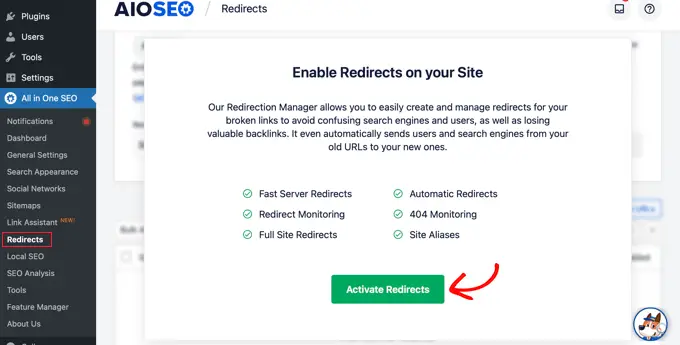
Agora você verá a guia ‘Redirecionamentos’ no All in One SEO, onde poderá adicionar seu primeiro redirecionamento.
Nesta página, você verá configurações onde pode inserir um 'URL de origem' e um 'URL de destino'.
O URL de origem descreverá a antiga estrutura do link permanente do URL, e o URL de destino descreverá o novo link permanente do URL da postagem para o qual você precisa redirecionar.
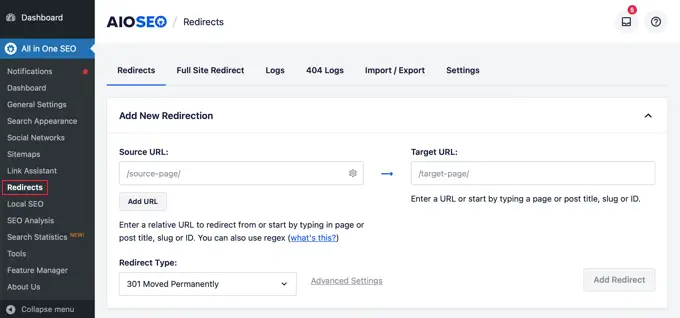
Para fazer isso, usaremos expressões regulares, também conhecidas como Regex. As expressões regulares fornecem uma maneira poderosa e flexível de pesquisar e manipular padrões específicos de caracteres. Iremos usá-los para corresponder ao padrão de link permanente nos URLs que precisamos redirecionar.

Se você estava usando links permanentes 'Dia e nome' anteriormente, será necessário inserir estas expressões Regex nos campos de origem e destino:
- URL da fonte
^/(d*)/(d*)/(d*)/([A-Za-z0-9-*]) - URL de destino:
/$4
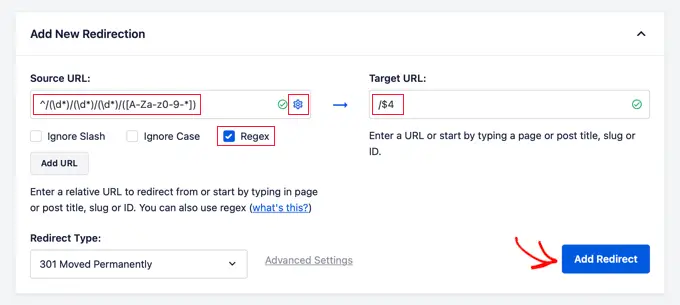
Você também precisará clicar no ícone de engrenagem próximo ao URL de origem para exibir três caixas de seleção. Certifique-se de que apenas a caixa 'Regex' esteja marcada. Esta opção habilitará expressões regulares nos campos de origem e destino.
No entanto, se você estiver usando links permanentes 'Mês e nome', precisará inserir estes valores Regex:
- URL da fonte:
^/(d*)/(d*)/([A-Za-z0-9-*]) - URL de destino:
/$3
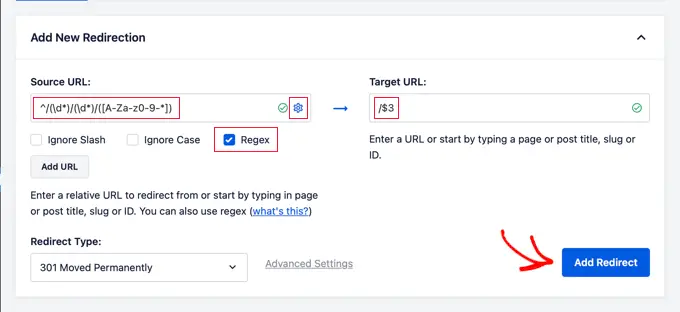
Depois de adicionar os valores do URL de origem e de destino, certifique-se de que o tipo de redirecionamento seja '301 movido permanentemente' e clique no botão 'Adicionar redirecionamento'.
Seu redirecionamento será criado. Agora, se um usuário clicar em um link que usa sua antiga estrutura de link permanente, ele será automaticamente redirecionado para a postagem correta usando o novo URL baseado em nome.
Você pode ver seu redirecionamento rolando para baixo até a seção de registros. Você pode ver quantos visitantes do site foram redirecionados na coluna ‘Hits’ e pode ativar ou desativar o redirecionamento usando o botão de alternância ‘Ativado’.
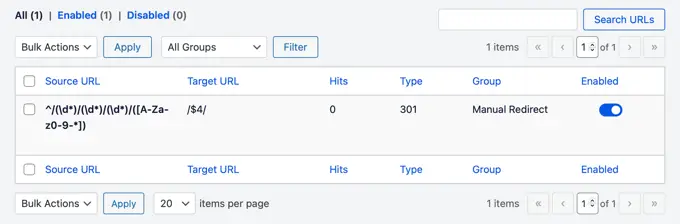
Método 2: configurar redirecionamentos usando redirecionamento (gratuito)
Você pode escolher nosso segundo método se preferir usar um plugin gratuito.
Primeiro, você precisa instalar e ativar o plugin Redirection. Para obter mais detalhes, consulte nosso guia passo a passo sobre como instalar um plugin do WordPress.
Após a ativação, você precisa visitar Ferramentas »Redirecionamento e clicar no botão 'Iniciar configuração'.
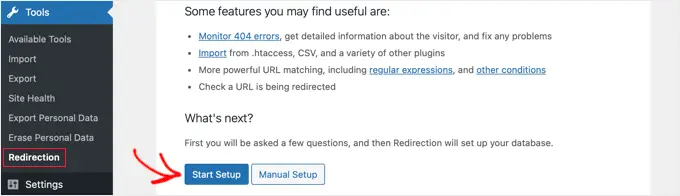
O plugin mostrará algumas opções. Ele pode detectar e alertar automaticamente se o URL de uma postagem for alterado e manter um registro de redirecionamentos.
Você também pode deixar essas duas opções desmarcadas e simplesmente clicar no botão ‘Continuar’.
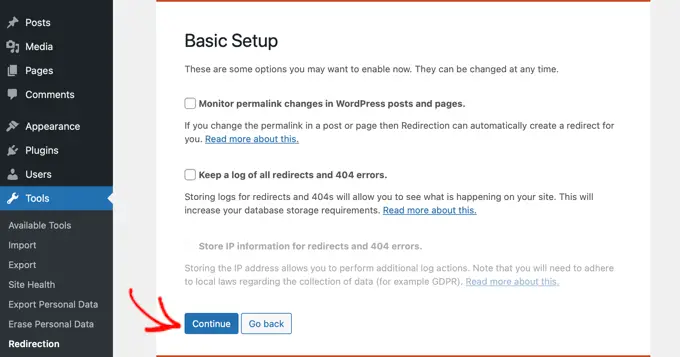
O plugin irá então executar alguns testes e, se tudo parecer bem, você poderá clicar no botão 'Concluir configuração' seguido de 'Pronto para começar!' botão. As configurações do plugin serão armazenadas no banco de dados do WordPress.
Agora você verá a página de configurações do plugin. A partir daqui, você precisa clicar no botão ‘Adicionar novo’ na parte superior da página ou simplesmente rolar para baixo até a seção ‘Adicionar novo redirecionamento’.
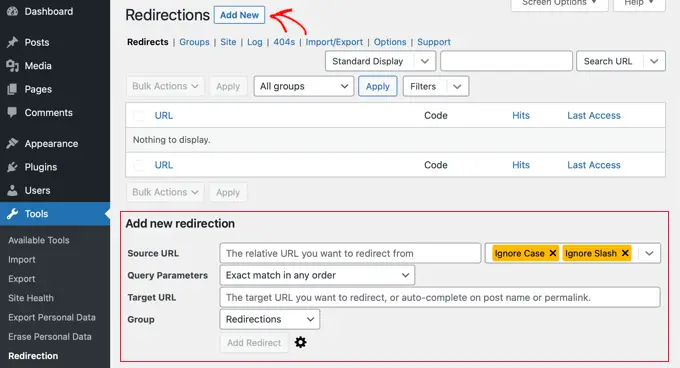
Você verá um formulário com os campos ‘URL de origem’ e ‘URL de destino’. O URL de origem descreverá a estrutura antiga do URL e o URL de destino descreverá os novos URLs.
Se você estava usando os links permanentes 'Dia e nome', você inserirá os seguintes valores nos campos de origem e destino:
- URL de origem:
/(d*)/(d*)/(d*)/([A-Za-z0-9-*]) - URL de destino:
/$4
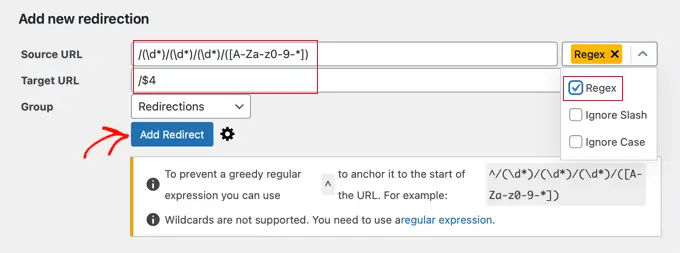
Se você estava usando links permanentes 'Mês e nome', você inserirá os seguintes valores:
- URL de origem:
/(d*)/(d*)/([A-Za-z0-9-*]) - URL de destino:
/$3
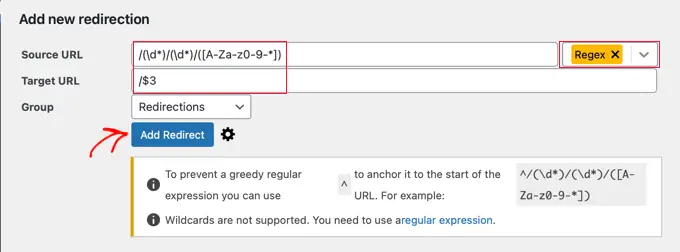
Não se esqueça de selecionar ‘Regex’ no menu suspenso antes de clicar no botão ‘Adicionar redirecionamento’ para salvar suas alterações.
O plug-in agora redirecionará os usuários para seus novos URLs baseados em nomes.
Esperamos que este artigo tenha ajudado você a aprender como remover facilmente a data dos URLs do WordPress. Você também pode consultar nosso guia sobre os erros mais comuns do WordPress e como corrigi-los, bem como nossa seleção especializada dos melhores plug-ins de SEO para WordPress.
Se você gostou deste artigo, inscreva-se em nosso canal no YouTube para tutoriais em vídeo do WordPress. Você também pode nos encontrar no Twitter e no Facebook.
